在使用苹果电脑的过程中,很多用户可能会选择安装Windows系统来满足特定的软件或游戏需求。但有时出于各种原因,您可能会删除Windows系统,而事后...
2025-04-02 11 win
随着信息技术的快速发展,计算机已成为我们生活中不可或缺的一部分。但不可避免的,系统问题偶尔会困扰用户,通常情况下,重装系统可能是大多数人的选择。在此过程中,WinPE启动U盘就是一个非常实用的工具。本文将详细介绍如何制作WinPE启动U盘,并说明它在解决系统问题时的作用,让你能够快速应对计算机故障。
WinPE,即WindowsPreinstallationEnvironment,是一个微型的操作系统环境,它为Windows操作系统的安装、部署及恢复提供了便利。通过制作WinPE启动U盘,我们可以启动计算机进入WinPE环境,执行系统修复、数据备份、分区管理等操作,无需启动完整的Windows系统。
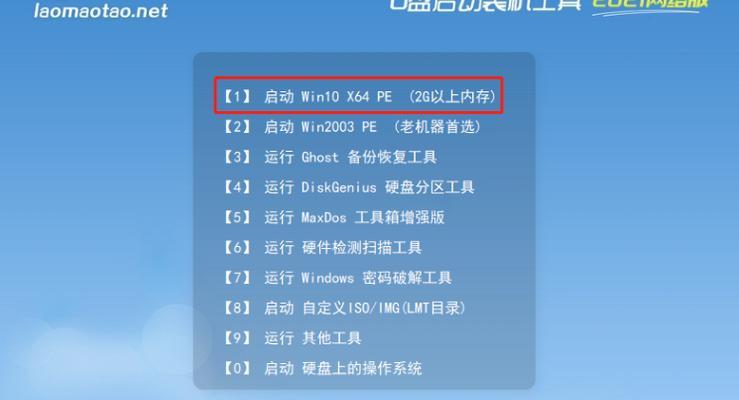
准备工作
制作WinPE启动U盘前,你需要准备以下几样工具和材料:
1.一个容量至少为4GB的空U盘。
2.可以正常使用的电脑,最好是能接入互联网的。
3.制作工具,例如“微PE工具箱”、“UltraISO”等。
制作步骤
步骤一:下载PE工具箱
选择一个稳定的PE工具箱版本并下载。以微PE工具箱为例,访问官方网站,下载最新版。
步骤二:准备U盘
将U盘插入电脑,并备份里面的重要数据,因为接下来的操作将会格式化U盘。格式化建议使用FAT32文件系统,以便兼容大多数电脑。
步骤三:制作启动盘
打开下载好的PE工具箱,按照提示进行操作,选择制作启动U盘的选项,选择你的U盘设备。点击制作,等待程序完成WinPE系统的安装和配置。
步骤四:设置BIOS
开机按F2、Del或其它特定键进入BIOS设置,将启动顺序修改为USB设备优先启动,从而在下次开机时从U盘进入WinPE系统。
步骤五:启动到WinPE环境
保存BIOS设置,重启电脑。在启动过程中,选择刚配置好的U盘作为启动项。稍等片刻,电脑就会启动进入WinPE系统环境。

数据备份
在WinPE启动盘的环境下,可直接使用磁盘分区工具,如DiskGenius,备份重要数据到其它硬盘分区或外部存储设备。
系统修复
如果系统不能正常启动,可使用WinPE内置的修复工具,如系统文件检查器(sfc/scannow)、命令提示符等进行系统修复。
系统重装
如果需要重装操作系统,可以将系统镜像文件拷贝到硬盘中,然后使用WinPE的安装工具进行Windows操作系统的安装。
硬盘分区管理
WinPE环境下还提供分区工具,可以帮助你进行硬盘分区、格式化、调整分区大小等操作,非常适合数据迁移和系统盘重置。
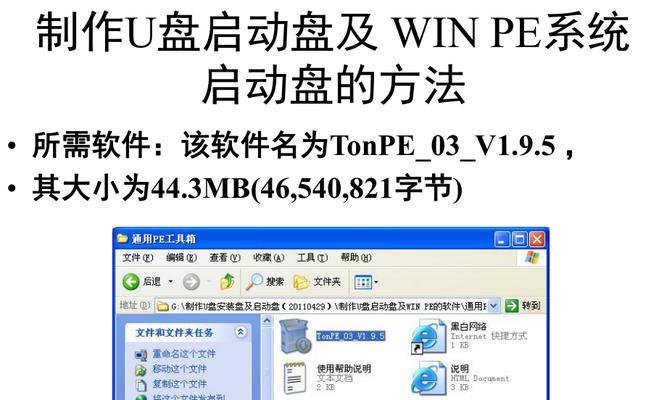
在使用WinPE启动U盘时,需要注意以下几点:
制作前确保所有重要数据已备份,因为操作过程可能会导致数据丢失。
某些电脑可能需要修改BIOS中的启动模式为UEFI或Legacy,根据实际情况选择。
确保你的PE工具箱版本与你需要操作的系统版本兼容。
如果系统问题复杂,可能还需要进一步的技术支持。
WinPE启动U盘是一个高效且多功能的工具,它能帮助用户快速解决系统问题,完成重要的系统维护任务。通过本文的介绍,相信你已经掌握了制作和使用WinPE启动U盘的方法。当面对电脑系统故障时,无需慌张,用WinPE启动U盘快速恢复你的电脑运行状态。
标签: win
版权声明:本文内容由互联网用户自发贡献,该文观点仅代表作者本人。本站仅提供信息存储空间服务,不拥有所有权,不承担相关法律责任。如发现本站有涉嫌抄袭侵权/违法违规的内容, 请发送邮件至 3561739510@qq.com 举报,一经查实,本站将立刻删除。
相关文章
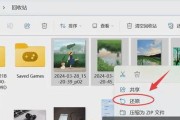
在使用苹果电脑的过程中,很多用户可能会选择安装Windows系统来满足特定的软件或游戏需求。但有时出于各种原因,您可能会删除Windows系统,而事后...
2025-04-02 11 win

WinHex修改数据后提取资料的详细步骤及注意事项在数据恢复和计算机取证等专业领域,WinHex是一款功能强大的十六进制编辑器。它能够对硬盘、内存...
2025-01-09 69 win

数据丢失是电子设备用户在日常使用中常常会遇到的问题,其中raw格式的数据丢失尤其令人头疼。WinHex作为一款专业的数据恢复软件,能够有效地帮助用户恢...
2025-01-08 103 win

在计算机使用过程中,硬盘出现RAW格式化错误是一种常见的故障现象,这通常意味着硬盘上的文件系统已损坏或不被识别,从而导致无法正常访问数据。本文将引导您...
2025-01-08 51 win
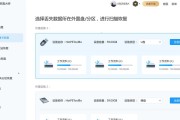
在日常的计算机使用中,数据丢失问题可以说是司空见惯。对于U盘这种便携存储设备来说,数据丢失同样不可避免。幸运的是,有了像WinHex这样的专业十六进制...
2025-01-08 44 win
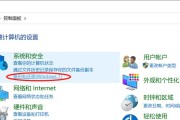
在日常工作中,数据丢失是一个非常棘手的问题。特别是在使用U盘这类便携式存储设备时,一旦数据丢失或误删文件,可能会给用户带来巨大的麻烦。幸运的是,借助W...
2025-01-06 69 win